2025-05-28 09:50:51 • Abgelegt unter: PDF Software Vergleich • Bewährte Lösungen
So fügen Sie Audio zu PDF in Adobe Acrobat hinzu
Suchen Sie nach einer Möglichkeit,Audio zu PDF hinzufügen? Dies kann für eine PDF-Diashow oder -Präsentation nützlich sein, da es sie interessanter und interaktiver macht. Glücklicherweise können Sie Audio einfach in PDF mit Adobe Acrobat einbetten. Falls Sie kein Acrobat haben, behandelt dieser Artikel auch, wie Sie Audio zu PDF ohne Acrobat hinzufügen können.
 G2-Wertung: 4.5/5 |
G2-Wertung: 4.5/5 |  100 % Sicher |
100 % Sicher |Teil 1. Schritte zum Hinzufügen von Audio zu PDF in Adobe Acrobat
- Wählen Sie die PDF-Seite aus, zu der Sie Musik hinzufügen möchten.
- Wählen Sie das Sound-Tool, indem Sie zu Werkzeuge > Erweiterte Bearbeitung > Sound-Tool navigieren. Geben Sie einen Bereich im PDF an, der die Musik/das Audio abspielt, wenn er ausgewählt wird.
- Wählen Sie im Abschnitt "Inhaltseinstellungen" die Schaltfläche, um die Musikdatei auszuwählen, die Sie der PDF hinzufügen möchten. Wählen Sie die gewünschte Musik durch Durchsuchen Ihres lokalen Ordners aus.
- Passen Sie den aktiven Bereich an. „Kein Poster verwenden“ ist die Standardeinstellung; das bedeutet, dass Sie die Musik durch einen Klick auf den aktiven Bereich mit einem Rahmen abspielen. „Poster aus Datei erstellen“ bedeutet, dass Sie den aktiven Bereich mit einem Bild individuell gestalten können, was natürlich zusätzlichen Aufwand bedeutet.
- Wenn Sie fertig sind, klicken Sie auf OK, um das Hinzufügen von Audio zu Ihrer PDF-Datei abzuschließen.
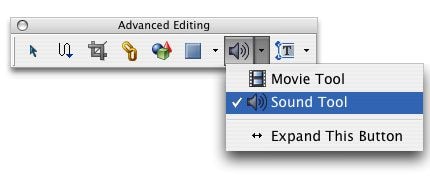
Leider hat Adobe Acrobat den Support nun eingestellt, was bedeutet, dass es keine weiteren Sicherheitsupdates, Produktaktualisierungen oder Kundensupport mehr geben wird. Sie können das Programm weiterhin nutzen, aber wenn Sie ein Problem damit haben, gibt es keinen Support zur Lösung. Noch wichtiger ist, dass Ihre Datei und Ihre Daten aufgrund fehlender Schutzmaßnahmen gefährdet sein könnten. In diesem Fall können Sie hier klicken, um die besten Alternativen zu Adobe Acrobat zu finden.
Teil 2. So fügen Sie Audio zu PDF ohne Acrobat hinzu
Wondershare PDFelement - PDF Editorist ein All-in-One-PDF-Tool mit vielen nützlichen Funktionen zu einem erschwinglichen Preis. Sie können mit PDFelement ebenfalls Audio und Musik zu PDF hinzufügen.
- Schritt 1: PDF öffnen
- Schritt 2: Audio zu PDF hinzufügen
- Schritt 3: Eigenschaften ändern
- Schritt 4: PDF speichern
Schritt 1: PDF öffnen
Nachdem Sie PDFelement gestartet haben, klicken Sie auf die Schaltfläche „PDF öffnen“, um das PDF-Dokument zu durchsuchen und auszuwählen. Oder Sie klicken mit der rechten Maustaste auf das PDF-Dokument und wählen Öffnen mit Wondershare PDFelement.

Schritt 2: Audio zu PDF hinzufügen
Klicken Sie in der Menüleiste auf „Bearbeiten“, suchen Sie nach „Mehr“ und wählen Sie „Sound“.
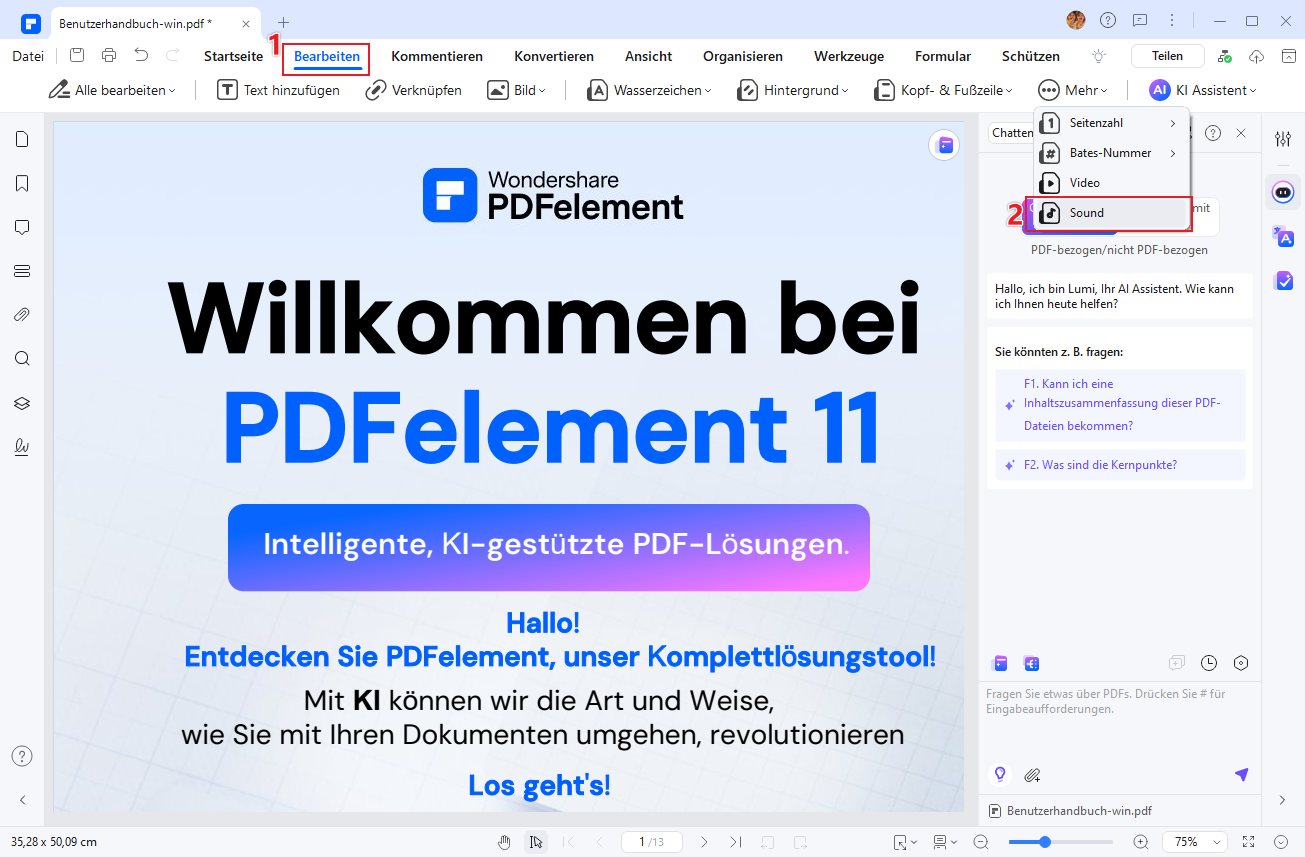
Suchen Sie dann die Stelle in der Datei, an der Sie das Audio einfügen möchten.

Schritt 3: Eigenschaften ändern
Klicken Sie in der Symbolleiste erneut auf „Bearbeiten“, und Sie können die Audioposition ziehen und die Audiorahmengröße nach Belieben anpassen.
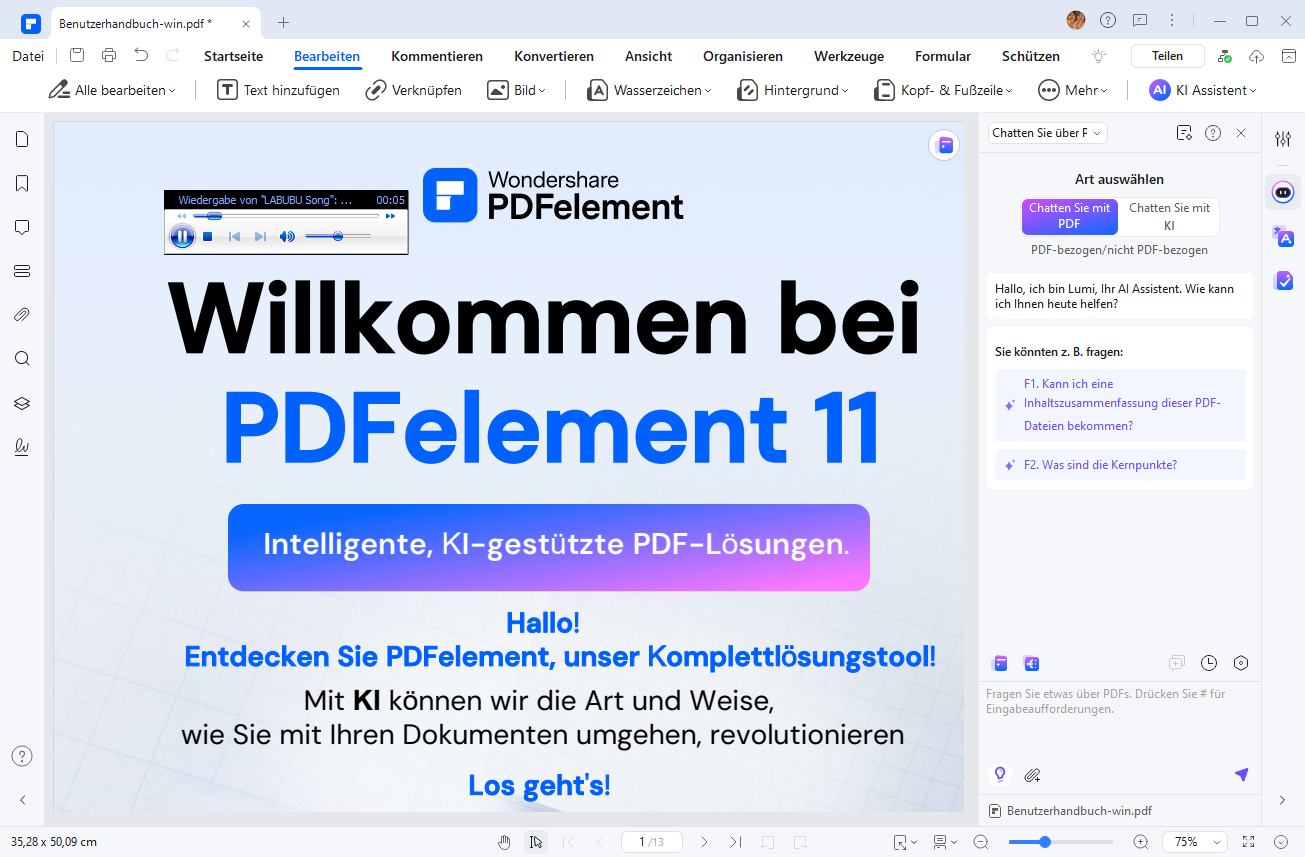
Schritt 4: PDF speichern
Wenn Sie die PDF-Datei bearbeiten möchten, können Sie PDFelement weiterhin verwenden, um wie gewünscht zu bearbeiten. Danach können Sie auf die Schaltfläche "Datei" > "Speichern unter" klicken, um das PDF-Dokument zu speichern. Dies sind alle Schritte, um Audio zu PDF hinzuzufügen.
Musik zu PDF-Dateien hinzuzufügen ist möglicherweise keine alltägliche Aufgabe. In der Regel suchen Benutzer nach Tools zum Bearbeiten, Konvertieren, Erstellen oder Exportieren von PDF-Inhalten mit Funktionen wie Kommentartools, OCR und mehr. Sie können Text und Bilder in PDF-Dateien ändern, PDF erstellen aus über 20 Dokumentformaten. Sie können auch PDF-Formulare mit verschiedenen Formularoptionen erstellen, die PDF-Dateigröße reduzieren und mehr. Eine weitere leistungsstarke Funktion ist die OCR-Funktion, mit der gescannte PDFs in bearbeitbare und durchsuchbare Dateien umgewandelt werden können. Mit PDFelement können Sie all diese Aufgaben erledigen.
 G2-Wertung: 4.5/5 |
G2-Wertung: 4.5/5 |  100 % Sicher |
100 % Sicher |Bonus: So fügen Sie Audio als Anhang zu PDF hinzu
Klicken Sie auf die Registerkarte "Kommentieren" und suchen Sie die Schaltfläche "Anhang". Bewegen Sie dann die Maus an die Position, an der Sie die Audiodatei hinzufügen möchten, und klicken Sie auf die PDF-Seite. Es öffnet sich ein neues Fenster, in dem Sie Ihre Audiodatei auswählen können.
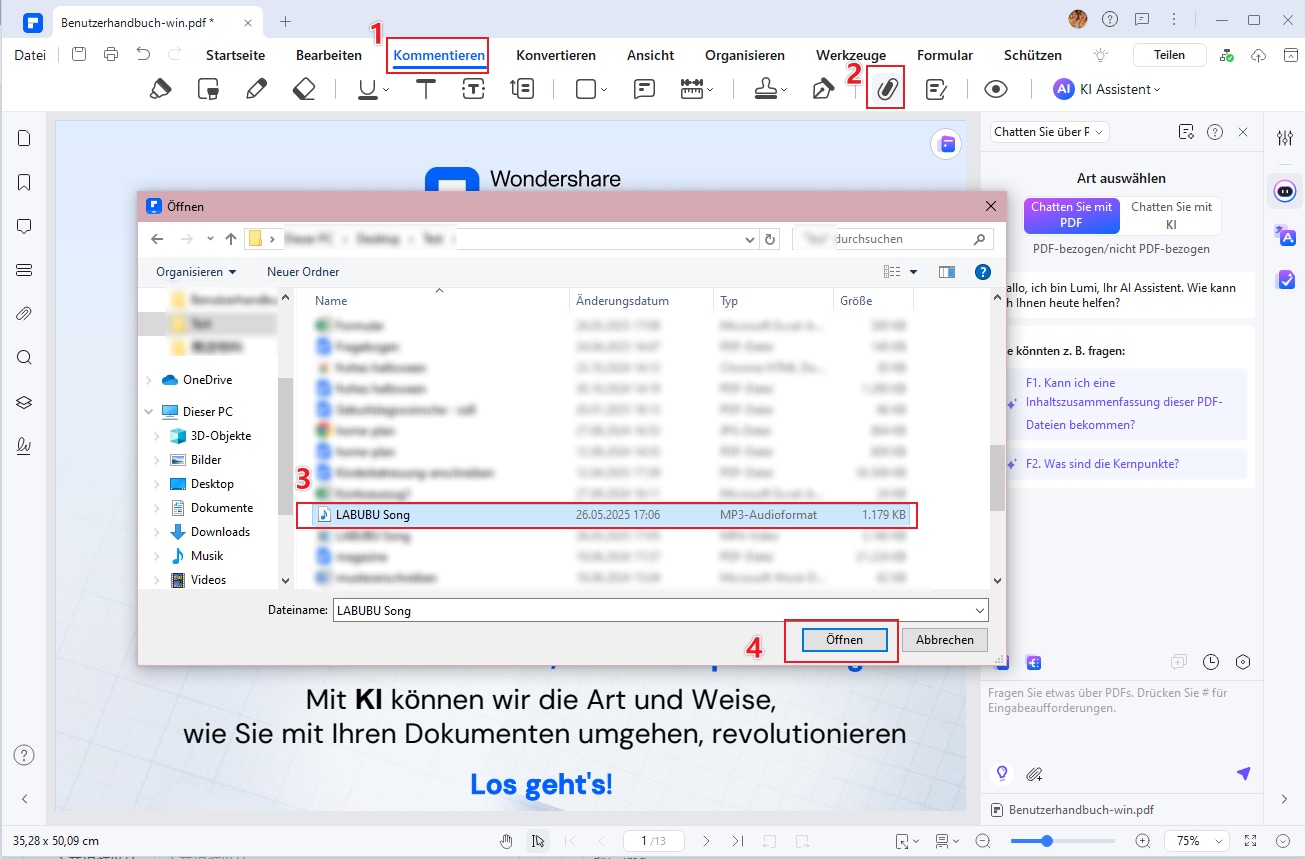
 G2-Wertung: 4.5/5 |
G2-Wertung: 4.5/5 |  100 % Sicher |
100 % Sicher |Teil 3. So fügen Sie Audio zu PDF online hinzu
Wenn Sie weder Acrobat noch PDFelement auf Ihrem Computer haben und dies online erledigen möchten, gibt es auch Online-Tools, mit denen Sie Audio zu PDF online hinzufügen können. FlipHTML5 ist eine der webbasierten Anwendungen, die Ihnen eine praktische Möglichkeit bietet, Audio zu PDF-, PPT-, PNG-, JPG- und Word-Dateien online hinzuzufügen.
Alles, was Sie tun müssen, ist, eine PDF-Datei bei FlipHTML5 hochzuladen und der intuitiven Benutzeroberfläche zu folgen, um eine Audiodatei zur PDF-Datei hinzuzufügen. So funktioniert es.
Schritt 1: FlipHTML5-Konto erstellen
Öffnen Sie die FlipHTML5-Website. Erstellen Sie ein Konto und abonnieren Sie den Dienst, um auf die Bearbeitungsfunktion zuzugreifen. Es ist schade, dass erweiterte Funktionen wie das Hinzufügen von Video und Audio zu Dateien in der kostenlosen Version gesperrt sind.
Schritt 2: Audio zu PDF online hinzufügen
Sobald Sie angemeldet sind, klicken Sie auf „Neues Flipbook erstellen“ und laden Sie ein PDF-Dokument hoch. Gehen Sie dann im Bearbeitungsmodus zu „Seiten bearbeiten“ und navigieren Sie zu der Seite, zu der Sie eine Audiodatei hinzufügen möchten. Klicken Sie auf „Audio einfügen“ und fügen Sie eine Datei hinzu.
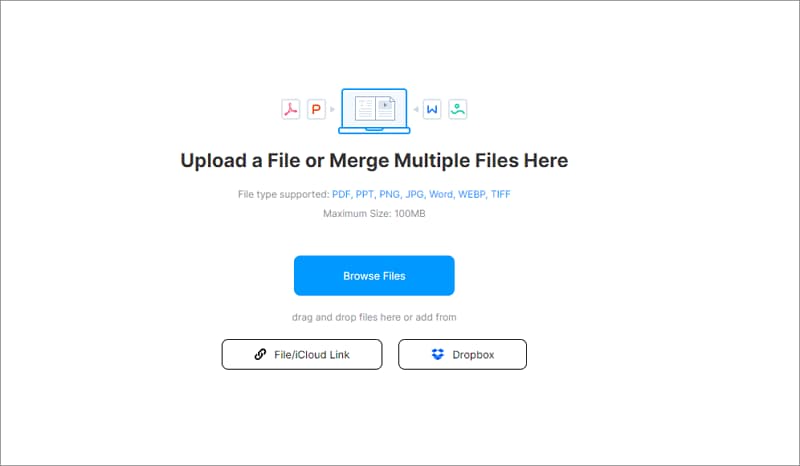
Schritt 3: Die Audiodatei in PDF konfigurieren
Nachdem die Audiodatei hinzugefügt wurde, können Sie die Wiedergabeeinstellungen der Datei anpassen, wie z.B. Autoplay, Loop und Sichtbarkeit der Steuerung. Speichern Sie abschließend die PDF-Datei, und Sie haben die Möglichkeit, die PDF-Datei mit Audio herunterzuladen oder zu teilen.
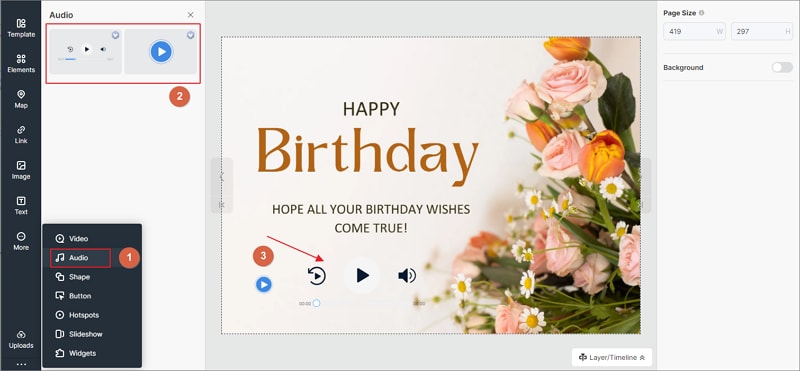
FAQs zum Einfügen von Audio in PDF
1. Kann ich Audio zu einer PDF-Datei hinzufügen, ohne Adobe Acrobat zu verwenden?
Ja, es gibt mehrere Alternativen wie PDFelement oder Online-Tools wie FlipHTML5, mit denen Sie Audio in PDFs einbetten können, ohne Acrobat zu nutzen. Diese bieten ähnliche Funktionen und sind oft benutzerfreundlicher.
2. Welche Audioformate werden für die Einbettung in PDF unterstützt?
Die meisten Tools unterstützen gängige Formate wie MP3, WAV und AAC. Bei Online-Tools kann die Kompatibilität variieren – prüfen Sie daher die Spezifikationen des jeweiligen Dienstes.
3. Kann ich Audio in PDF auf dem Handy hinzufügen?
Derzeit bieten nur wenige mobile Apps diese Funktion zuverlässig an. Am besten nutzen Sie einen Desktop-PDF-Editor oder ein webbasiertes Tool für optimale Ergebnisse.
4. Ist das Hinzufügen von Audio zu PDF sicher?
Ja, solange Sie vertrauenswürdige Software verwenden. PDFelement und FlipHTML5 sind sichere Optionen. Vermeiden Sie jedoch unbekannte Online-Tools, die möglicherweise Daten speichern oder Malware verbreiten.
5. Warum wird mein eingebettetes Audio nicht abgespielt?
Mögliche Gründe:
- Das PDF wurde in einem Viewer geöffnet, der Multimedia nicht unterstützt (z. B. einige Browser-PDF-Reader).
- Die Audiodatei ist beschädigt oder hat ein inkompatibles Format.
- Die PDF wurde nachträglich konvertiert, wodurch eingebettete Medien verloren gingen.
Fazit
In diesem Artikel wurden drei Möglichkeiten vorgestellt, wie Sie Audio zu PDF hinzufügen können – mit oder ohne Acrobat. Wählen Sie einfach die Methode, die Ihren Anforderungen am besten entspricht. Wenn Sie weitere Bearbeitungen am PDF vornehmen müssen, wie z. B. das Ändern von Text oder Bildern, das Hinzufügen von Links, das Konvertieren oder Organisieren von PDF-Dateien, Wondershare PDFelement - PDF Editor, eine vielseitige und intelligente PDF-Lösung, ist eine ideale Option für Sie.
Kostenlos Downloaden oder PDFelement kaufen jetzt sofort!
Kostenlos Downloaden oder PDFelement kaufen jetzt sofort!
PDFelement kaufen jetzt sofort!
PDFelement kaufen jetzt sofort!
Sagen Sie Ihre Meinung
Verwandte Artikel
- Ein detaillierter Leitfaden zu den Funktionen und Möglichkeiten der Adobe Acrobat DC Cloud
- Ihre beste Anleitung zur Verwendung von Adobe Add in für Outlook
- Holen Sie das Beste aus dem Adobe Measure Tool heraus: Ein praktischer Leitfaden und alternatives Werkzeug
- Analysieren Sie Ihr PDF mit PDF.ai und seiner besten Alternative - Wondershare PDFelement
- AskYourPDF und 2 andere Programme, mit denen Sie mit Ihrem PDF sprechen können





Noah Hofer
staff Editor